I post type / tipo di contenuto personalizzati consentono di andare oltre le pagine e i post standard.
Qualunque sia il vostro sito, i post personalizzati vi aiutano a organizzare i contenuti nel modo che preferite. Immaginate di poter aggiungere senza problemi prodotti, recensioni, ricette, portfolio e molto altro ancora, tutto-in-uno per adattarsi alle esigenze del vostro sito web.
Ma da dove si comincia? 🤔
La navigazione all’interno e all’esterno dei post type personalizzati può intimidire, soprattutto se si è alle prime armi con WordPress.
Per semplificare le cose, abbiamo raccolto 12 tutorial imperdibili sui post type personalizzati di WordPress. Grazie a questi suggerimenti, sarete in grado di creare contenuti dinamici in grado di coinvolgere il vostro pubblico.
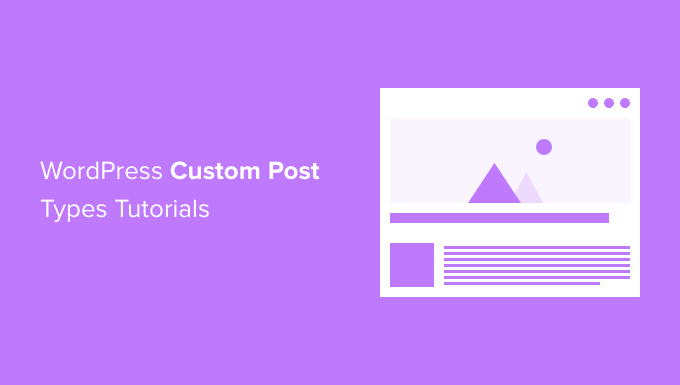
Cosa sono i post type personalizzati in WordPress e perché usarli?
I post type personalizzati sono contenuti del sito WordPress diversi dai post e dalle pagine predefiniti. Spesso vengono aggiunti a un sito WordPress utilizzando codice personalizzato o plugin.
Ad esempio, è possibile creare post type / tipi di contenuto personalizzati per portfolio, testimonianze e prodotti. Anche molti plugin di WordPress utilizzano post type / tipo di contenuto personalizzati per memorizzare i dati sul sito web.
I post type / tipi di contenuto personalizzati possono aiutarvi:
- Migliorare la leggibilità. Classificando i tipi di contenuto separatamente, è più facile per il pubblico trovare ciò che sta cercando. Oltre a migliorare la leggibilità, i post type / tipi di contenuto personalizzati possono migliorare l’esperienza utente complessiva del sito.
- Migliorare la gestione dei contenuti. I post type / tipi di contenuto personalizzati vi abilitano a gestire diversi tipi di contenuti con sezioni dedicate nell’amministrazione di WordPress.
- I contenuti strutturati possono migliorare la SEO aiutando i motori di ricerca a comprendere il layout e i contenuti del sito.
Se si gestisce un negozio online, è possibile utilizzare post type / tipo di contenuto personalizzati per gestire prodotti, ordini e recensioni dei clienti.
Su un sito di recensioni, i post type / tipi di contenuto personalizzati aiutano a mantenere l’organizzazione. Ad esempio, si possono creare post type / tipi di contenuto separati per libri, film o gadget tecnologici.
I post type / tipi di contenuto personalizzati sono molto utili anche per i blog di cucina. Permettono di organizzare facilmente le ricette con sezioni separate per gli ingredienti, le fasi di preparazione e le informazioni nutrizionali.
💡 Ora, la grande domanda è: come si possono utilizzare i post type / tipi di contenuto personalizzati sul proprio sito web WordPress?
Essendo il più grande sito di risorse gratuite su WordPress per i principianti, nel corso degli anni abbiamo scritto molto sui post type / tipo di contenuto. Nelle sezioni seguenti, vi illustreremo i più utili tutorial sui post type / tipo di contenuto.
Ecco una rapida panoramica di tutti gli argomenti che verranno coperti:
- Decide Whether You Need A Custom Post Type
- Create Custom Post Types in WordPress
- Create a Custom Post Types Archive Page
- Add Custom Post Types to Your Main RSS Feed
- Make a Separate RSS Feed for Each Custom Post Type
- Include Custom Post Types in Search Results
- Create a Search Form for Custom Post Types
- Add Categories to a Custom Post Type
- Add Sticky Posts for Custom Post Types
- Add User Submitted Content to Custom Post Types
- Switch or Convert Custom Post Types
- Add Custom Meta Boxes for Post Types
- Further Reading: Use Custom Taxonomies for Better Organization
Pronti? Entriamo subito nel vivo.
1. Decidete se avete bisogno di un post type / tipo di contenuto personalizzato.
Prima di iniziare a creare post type / tipi di contenuto personalizzati sul vostro sito WordPress, è importante valutare le vostre esigenze. Tuttavia, le pagine e i post integrati di WordPress possono talvolta gestire i vostri requisiti di contenuto senza la complessità aggiuntiva dei tipi personalizzati.
Con l’aiuto di categorie e tag integrati, è possibile ordinare i contenuti in molti modi diversi.
Con le pagine, ad esempio, è possibile impostare un layout gerarchico dei contenuti, con pagine figlio/bambino. È anche possibile impostare delle sottocategorie.
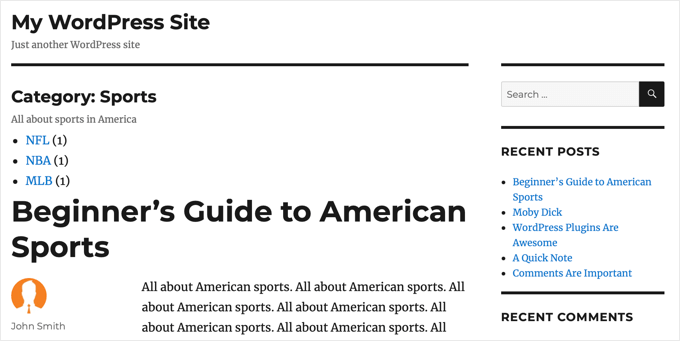
L’utilizzo delle caratteristiche predefinite di WordPress facilita la gestione dei contenuti in molti modi. Ad esempio, un post type personalizzato non appare sulla pagina del blog o nei feed RSS dei post.
Dopo aver esaminato le opzioni predefinite, potreste scoprire che non avete bisogno di tipi di post personalizzati.
Se non siete sicuri, consultate questa guida su quando è necessario un tipo di post o una tassonomia personalizzata in WordPress.
2. Creare post type / tipi di contenuto personalizzati in WordPress
Una volta deciso che è necessario un post type personalizzato, è necessario crearlo. È possibile farlo con un plugin o manualmente, utilizzando il codice.
Il plugin Custom Post Type UI facilita la creazione di post type personalizzati ed è consigliato alla maggior parte degli utenti. Per iniziare, si può navigare su “Modifica/Aggiungi Post Type”.

In alternativa, è possibile aggiungere un tipo di post personalizzato incollando uno snippet di codice nel file functions.php del tema. Il vantaggio di questo metodo è che i tipi di post personalizzati non scompaiono se il plugin viene disattivato, ma è adatto solo se si ha dimestichezza con il codice.
Per saperne di più, consultate la nostra guida su come creare tipi di post personalizzati in WordPress.
3. Creare una pagina di archivio dei tipi di contenuto personalizzati.
L’aggiunta di post type personalizzati in WordPress è diventata molto semplice, grazie al plugin Custom Post Type UI. Tuttavia, molti principianti hanno problemi a visualizzarli sui loro siti web.
Per aggiungere una pagina di archivio del tipo di post personalizzato, occorre innanzitutto assicurarsi che gli archivi siano abilitati per il tipo di post personalizzato. Nella maggior parte dei casi lo sono, ma in caso contrario è possibile abilitarli nelle opzioni avanzate dell’interfaccia utente del tipo di post personalizzato o utilizzando il codice.
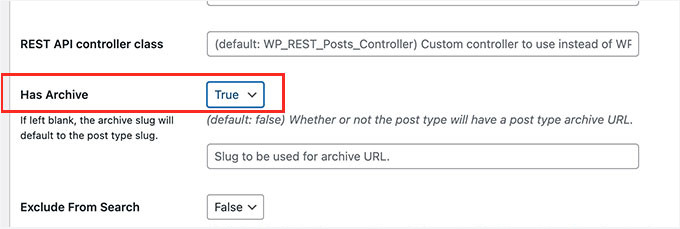
Ora è possibile visitare la pagina dell’archivio dei post type personalizzati.
Supponiamo che il vostro post type personalizzato si chiami “film” e che abbiate abilitato i permalink orientati alla SEO. Allora, l’archivio del post type si troverà in:
http://www.example.com/movies/ |
È necessario sostituire “example.com” con il proprio dominio e “movies” con il nome del post type personalizzato.
Ora è possibile aggiungere questa pagina di archivio al proprio menu di navigazione. Potete anche personalizzarla aggiungendo un template personalizzato al vostro tema WordPress o utilizzando un builder di temi come SeedProd.
Utilizziamo SeedProd per creare landing page ad alta conversione e layout personalizzati. Per saperne di più sulle caratteristiche e i vantaggi di questo strumento, potete consultare la nostra recensione completa di SeedProd.
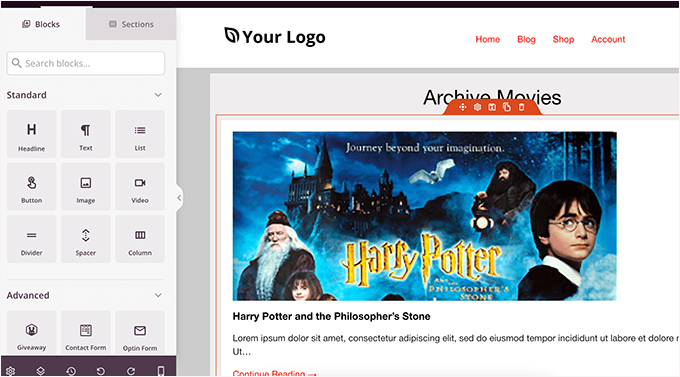
Vi mostriamo come fare tutte queste cose passo dopo passo nella nostra guida su come creare una pagina di archivio di tipi di post personalizzati in WordPress.
4. Aggiungere i post type personalizzati al feed RSS principale
Di default, WordPress include solo i post del blog nel feed RSS principale del sito. Ciò significa che i contenuti del post type personalizzato non saranno visibili agli abbonati al feed RSS principale.
È possibile includere tutti i post type disponibili pubblicamente nel feed RSS principale modificando il file functions.php del tema. Tuttavia, non raccomandiamo questo metodo perché non è molto adatto ai principianti.
L’alternativa più semplice e sicura è utilizzare WPCode. Questo plugin consente di aggiungere snippet di codice personalizzati senza modificare direttamente i file del tema e potenzialmente rompere il sito web.
Utilizziamo WPCode per gestire gli snippet di codice personalizzati su alcuni dei nostri siti web ed è davvero il miglior plugin per questo lavoro. Per saperne di più, potete consultare la nostra recensione completa di WPCode.
Per iniziare, assicuratevi di aver installato e attivato WPCode sul vostro sito web WordPress. Se avete bisogno di aiuto, potete consultare la nostra guida su come installare un plugin per WordPress.
Dopo l’attivazione, si dovrà navigare su Code Snippets ” + Add Snippet. Quindi, è possibile copiare il codice seguente e incollarlo nel campo:
1 2 3 4 5 6 | function myfeed_request($qv) {if (isset($qv['feed']))$qv['post_type'] = get_post_types();return $qv;}add_filter('request', 'myfeed_request'); |
Ecco come potrebbe apparire:
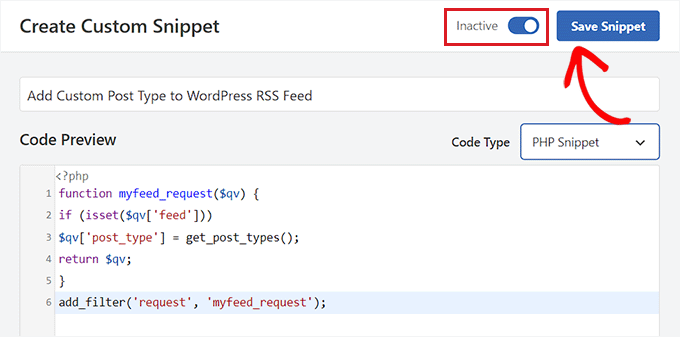
Dopodiché, è possibile attivare/disattivare la levetta e fare clic su “Salva”.
Per maggiori dettagli, consultate la nostra guida su come add-on di post type personalizzati al feed RSS principale di WordPress.
5. Creare un feed RSS separato per ogni tipo di contenuto personalizzato.
WordPress genera automaticamente feed RSS separati per le diverse pagine di archivio del vostro sito web, compresi i tipi di post personalizzati.
Supponiamo che il vostro sito web abbia un post type personalizzato chiamato “film”. Abbiamo già visto che è possibile visualizzare tutti i contenuti creati in quel tipo di post visitando la pagina dell’archivio del tipo di post:
https://example.com/movies |
Per visualizzare il feed RSS, basta aggiungere /feed/ all’URL dell’archivio post type personalizzato.
https://example.com/movies/feed/ |
In alternativa, è possibile visualizzare il feed aggiungendo il parametro post type al feed RSS principale di WordPress. Ad esempio:
https://example.com/feed/?post_type=movies |
Ora che sapete come accedere ai feed RSS per qualsiasi tipo di post personalizzato sul vostro sito web, potete usare questo URL per creare collegamenti ai feed dei vostri tipi di post personalizzati.
Ad esempio, si può visualizzare un’icona o un link di testo semplice sulla pagina dell’archivio dei post personalizzati, in modo che i visitatori possano facilmente iscriversi a quei post.
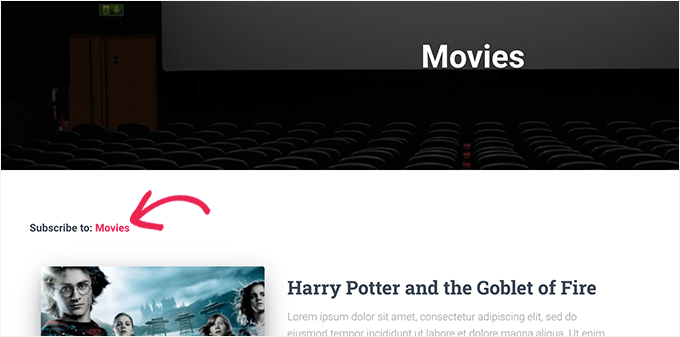
Per sapere come fare, potete consultare la nostra guida su come creare un feed RSS separato per ogni tipo di contenuto personalizzato in WordPress.
6. Includere i post type personalizzati nei risultati della ricerca
Per impostazione predefinita, WordPress non mostra mai i tipi di post personalizzati nei risultati della ricerca on-site. Ciò significa che i vostri visitatori potrebbero perdersi alcuni grandi contenuti e voi perdereste ulteriori visualizzazioni di pagine.
Il modo più semplice per includere i post type personalizzati nella ricerca di WordPress è il plugin SearchWP. È facile da usare e permette di cercare contenuti non inclusi nella ricerca predefinita di WordPress. Per uno sguardo più approfondito sulla piattaforma, leggete gratuitamente la nostra recensione di SearchWP.
Per includere i post type personalizzati nelle ricerche, è sufficiente cliccare sul pulsante “Fonti e impostazioni” del plugin. Qui è possibile apporre un segno di spunta accanto a ciascun post type / tipo di contenuto che si desidera includere nei risultati della ricerca.
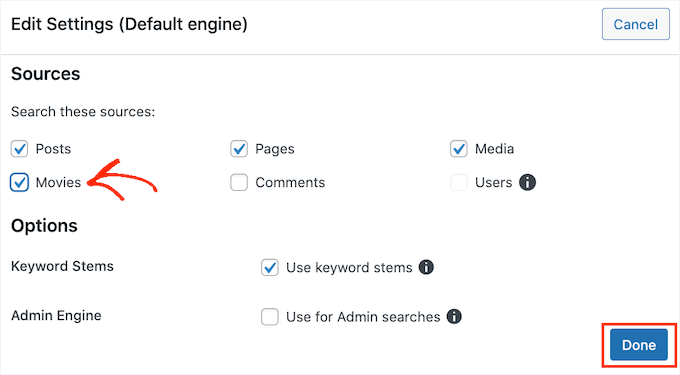
È inoltre possibile scegliere l’importanza di ciascun post type personalizzato nella visualizzazione dei risultati della ricerca e personalizzare il motore di ricerca in altri modi.
Per maggiori dettagli, consultate la nostra guida passo-passo su come includere i post type personalizzati nei risultati della ricerca di WordPress.
7. Creare un modulo di ricerca per i post type personalizzati
È anche possibile creare un modulo di ricerca personalizzato che mostri solo i risultati del post type personalizzato. Ad esempio, se si dispone di un post type personalizzato chiamato “film”, è possibile creare un modulo di ricerca speciale per i film, che restituisce solo i film nei risultati della ricerca.
Questo tipo di ricerca personalizzata aiuta i visitatori a visualizzare più pagine e a trascorrere più tempo sul sito web. In questo modo si ottengono segnali SEO WordPress positivi, come la riduzione della frequenza di rimbalzo e l’aumento del tempo di permanenza.
È possibile creare un modulo di ricerca avanzata per i post type / tipo di contenuto utilizzando il plugin SearchWP.
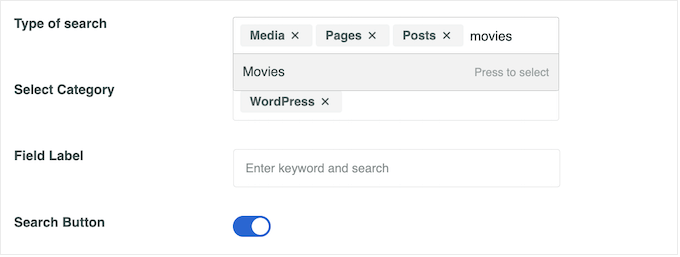
Permette di creare un secondo motore di ricerca che cercherà solo nel post type personalizzato. È quindi possibile creare un modulo di ricerca personalizzato da aggiungere ai post o alla barra laterale.
Per maggiori dettagli, consultate la nostra guida su come creare un modulo di ricerca avanzata in WordPress per i tipi di post personalizzati.
8. Aggiungere categorie a un post type personalizzato
Per impostazione predefinita, le categorie di WordPress possono essere utilizzate solo per organizzare i post, non i tipi di post personalizzati.
Si potrebbe creare una tassonomia personalizzata per organizzare i post personalizzati, ma se si volessero usare le stesse categorie utilizzate per i post del blog?
Il modo più semplice per associare i tipi di post personalizzati alle categorie è il plugin Custom Post Type UI. Aggiunge un’area “tassonomie” nelle impostazioni di ogni tipo di post personalizzato.

È sufficiente selezionare la casella “Categorie (WP Core)” per poter utilizzare le categorie per organizzare i post type / tipi di contenuto personalizzati.
Per saperne di più, consultate la nostra guida su come add-on le categorie a un post type personalizzato in WordPress.
9. Aggiungere post in evidenza per i tipi di contenuto personalizzati.
La funzione sticky posts di WordPress consente di aggiungere post in evidenza. Per impostazione predefinita, funziona solo per i post del blog e non per i tipi di post personalizzati.
È possibile abilitare i post appiccicosi anche per i tipi di post personalizzati, installando il plugin Sticky Posts – Switch. È sufficiente selezionare la casella accanto ai tipi di post personalizzati che si desidera supportare.

🚨 Disclaimer: questo plugin non è stato testato con le ultime versioni di WordPress e potrebbe non essere attivato. Tuttavia, lo abbiamo testato e funziona ancora. Se siete preoccupati per i plugin obsoleti, selezionate la nostra guida per sapere se è sicuro utilizzare un plugin WordPress obsoleto.
Ora, quando si visita la pagina di amministrazione del post type personalizzato, si noterà una nuova colonna in cui è possibile rendere i post in evidenza.
Tutto ciò che dovete fare è cliccare sulla stella accanto ai post che desiderate inserire.
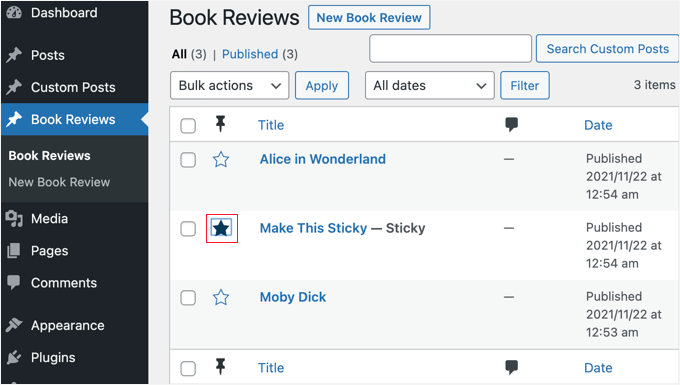
Queste pubblicazioni in evidenza saranno mostrate sulla homepage di WordPress. Per visualizzare i post in evidenza sulla pagina di archivio del tipo personalizzato, è necessario aggiungere del codice ai file del tema.
Troverete tutti i dettagli nella nostra guida su come aggiungere post appiccicosi negli archivi dei tipi di post personalizzati di WordPress.
10. Aggiunta di contenuti inviati dall’utente a post type / tipo di contenuto personalizzati
Potreste voler consentire agli utenti di inviare contenuti per tipi di post personalizzati sul vostro sito, come recensioni di film o ricette. Questo è un modo semplice per aggiungere contenuti extra al vostro sito.
Un modo per farlo è dare agli utenti l’accesso all’area di amministrazione di WordPress e assegnare loro il ruolo di utente autore. In alternativa, potete aggiungere un modulo di invio al vostro sito web.
È possibile farlo utilizzando il plugin WPForms, il miglior modulo di contatto presente sul mercato.
Sul sito web di WPBeginner utilizziamo WPForms per vari compiti, tra cui moduli di contatto e sondaggi annuali. Per saperne di più, selezionate la nostra recensione completa di WPForms .
Si noti che è necessaria la versione Pro per:
- accedere all’add-on per l’invio delle pubblicazioni e
- utilizzare il template “Modulo per l’invio di pubblicazioni sul blog” per creare il modulo in modo facile e veloce.
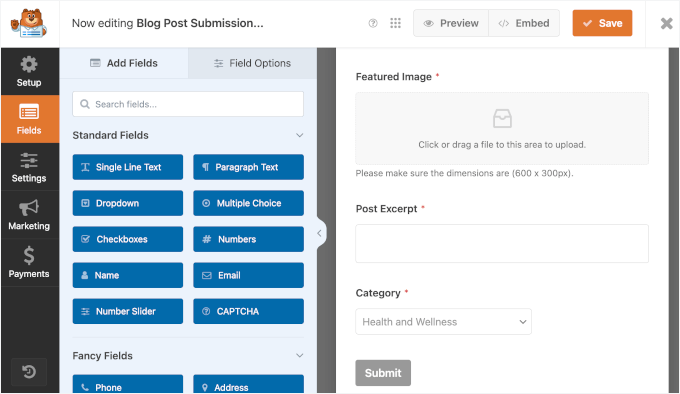
Di default, le pubblicazioni inviate dagli utenti vengono salvate come “bozze” in attesa di revisione. È possibile modificare il tipo di post nelle impostazioni del modulo, in modo che il contenuto venga inviato a un tipo di post personalizzato.
Per maggiori dettagli, potete visitare la nostra guida su come consentire agli utenti di inviare pubblicazioni al vostro sito WordPress.
11. Cambiare o convertire i tipi di contenuto personalizzati.
Può capitare di dover unire o convertire dei post type / tipi di contenuto personalizzati. Ad esempio, si desidera spostare elementi da un post type / tipo di contenuto a un altro.
Per farlo, è sufficiente installare e attivare il plugin Post Type Switcher. Dopo l’attivazione, si deve andare alla pagina di amministrazione dei tipi di post personalizzati e selezionare i post che si desidera spostare.
Quando si modificano i post di massa, si noterà un nuovo menu a discesa che consente di cambiare il tipo di contenuto per ogni elemento.

Per saperne di più, consultate la nostra guida su come cambiare o convertire i tipi di post personalizzati in WordPress.
12. Aggiunta di meta box personalizzati per i post type / tipo di contenuto
I meta box personalizzati consentono di aggiungere campi personalizzati alla schermata dell’editor di pubblicazioni di WordPress. In questo modo, è possibile creare campi di input aggiuntivi per i post type / tipo di contenuto.
Il modo più semplice per creare campi meta personalizzati in WordPress è utilizzare il plugin Advanced Custom Fields. Basta fare clic sul pulsante “Add-on” nella pagina “Campi personalizzati”.
Dopodiché, si devono seguire le istruzioni sullo schermo per creare un gruppo di campi personalizzati da aggiungere al tipo di post personalizzato.
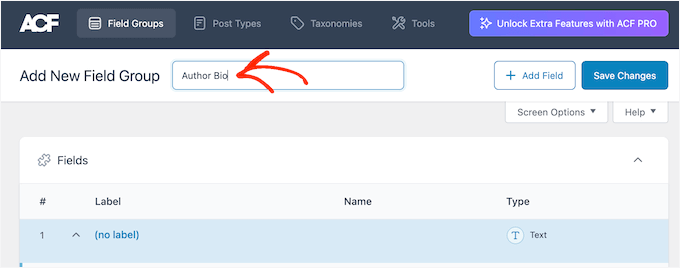
Per ulteriori dettagli, consultate la nostra guida passo-passo su come add-on di meta box personalizzati nei post e nei tipi di contenuto di WordPress.
Ulteriori letture: Utilizzare tassonomie personalizzate per una migliore organizzazione
La creazione di post type / tipo di contenuto personalizzati è solo l’inizio. Per fare un ulteriore passo avanti, è possibile utilizzare tassonomie personalizzate per organizzare i contenuti in modo più efficace.
Ad esempio, se si dispone di un post type personalizzato “Film”, è possibile aggiungere tassonomie come “Genere” o “Regista” per aiutare gli utenti a trovare più rapidamente i contenuti pertinenti.
Strutturando i contenuti in questo modo, si migliora la navigazione, si incrementa la SEO e si migliora l’esperienza complessiva dell’utente sul sito.
Ecco alcune risorse per iniziare:
- Che cos’è: La tassonomia
- Avete bisogno di un post type o di una tassonomia personalizzata in WordPress?
- Come creare tassonomie personalizzate in WordPress
- Come visualizzare i termini personalizzati della tassonomia nei widget della barra laterale di WordPress
- SEO per tassonomia – Come ottimizzare le pagine delle categorie di WordPress
Speriamo che questo tutorial vi abbia aiutato a imparare alcuni trucchi interessanti per i post type / tipi di contenuto personalizzati in WordPress. Potreste anche voler consultare la nostra guida su come creare una homepage personalizzata o dare un’occhiata alle scelte dei nostri esperti sui migliori plugin di post correlati per WordPress.
Se questo articolo vi è piaciuto, iscrivetevi al nostro canale YouTube per le esercitazioni video su WordPress. Potete trovarci anche su Twitter e Facebook.





Jiří Vaněk
Thank you for the overview. I’m still learning and familiarizing myself with custom post types as many people have referred to them when I needed to solve something. Each article like this one immensely helps me further my understanding of the concept and potential of custom post types.
Mensah Ernest
thanks for this helpful article. I really appreciate
WPBeginner Support
Glad our article was helpful!
Admin
abolfazl
thanks a lot so helpful
Scott R. Godin
One thing I see missing from many tutorials is the part where you add a Custom Options/Settings page to your Custom Post Type so you have a set of global settings that are specific to that post type (rather than a general admin settings page) and intended to be used only by that post type.
most of the tutes I’ve found in this regard stop at echo ”; echo ‘Here is where the form would go if I actually had options.’; echo ”;
and naturally that’s one of the things I’m most interested in (the other being in how you use the settings within your post type’s shortcode or widget)
Sam
how to enable disquss comment on costum post type?
Phil Long
I was wondering how ti implement many to many relationships between custom taxonomies and whether facetted search plugins support them?
Sydney
If you want to implement many to many relationship, you are stretching wordpress too far. You will get better mileage with a framework like rails, djangoor express
Alicia St Rose
One can never stretch WordPress too far. It’s not just for blogging anymore.
yudayuda
wp-types supports many-to-many relationships – and it’s free
Prateek
I want to know How can we exclude a custom post type from our rss feed..All my download pages are showing up in the rss feed..
Wondell
How can I get WordPress posts to behave like Facebook and other social networks where you can just take a web link and paste it in the message field and in a matter of sections it will show a thumbnail or other information from the site?
Bjarni
Hi WpBeginner, by chance dod you use CPT UI plugin on this site?
CPT UI plugin looks good, save having to manual set this up in a site that needs CPT and Taxonomies.
Phil Hoyt
good read, I use CTP’s on a daily basis and relationships between the two can be tricky, I’ve used Post2Posts and Advance Custom Fields also has some Relationship values, but usually leave me with some features to be desired. I look forward to trying CPT-onomies.
Mark
CPT UI can be a little tricky. CPT-onomies works pretty well too. They both take a little patience and digging to find out how they works. I was able to create a movie site importing from omdb. It would add the actors, etc as taxonomies (wp_add_object_terms & wp_set_object_terms) then used ACF to use that information. An example would be an actors page (cpt-axonomy) and selecting the movies they have been in.